文章详情页
Win10专业版界面怎么切换回Win7界面?Win10专业版界面切换回Win7界面的方法
浏览:14日期:2022-09-02 16:54:50
Win10系统操作性能是符合相当多朋友喜欢的,也有很多人不习惯Win10的操作界面,还是习惯之前的Win7界面,那么怎么样才能实现使用Win10系统操作界面用Win7的呢?很多人都在问Win10专业版界面怎么切换回Win7界面呢?小编这就分享一下Win10专业版界面切换回Win7界面的方法。
方法步骤如下
1、首先右键点击底部的状态栏,选择【属性】。
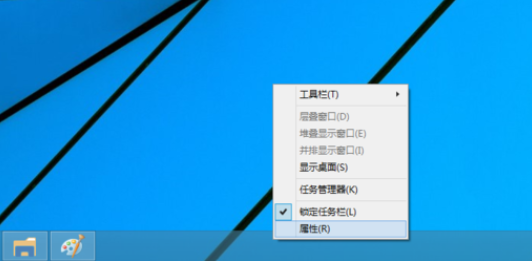
2、在弹出的窗口中选择【开始菜单】。
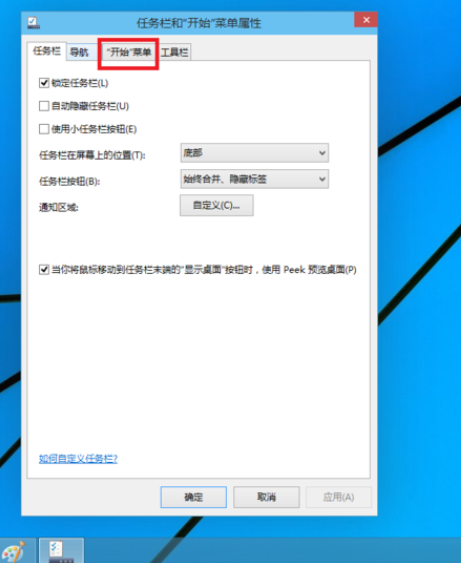
3、需要修改的地方是下图框中的部分,可以看到默认状态下前面的勾被勾上了。
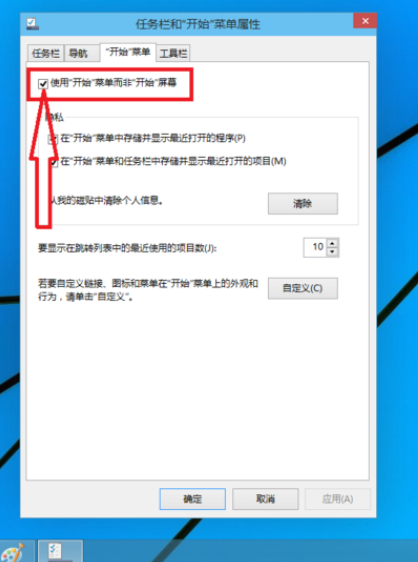
4、取消勾选,点击【确定】。
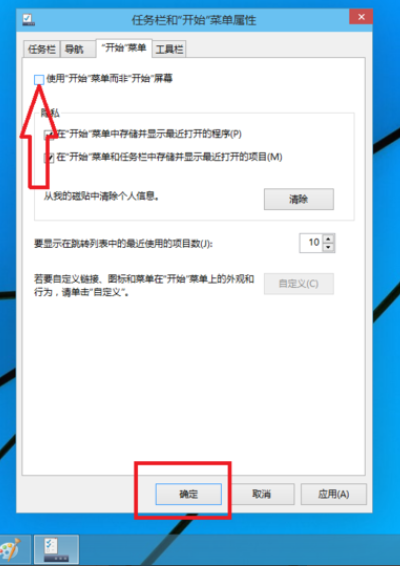
5、点击【注销并更改设置】。
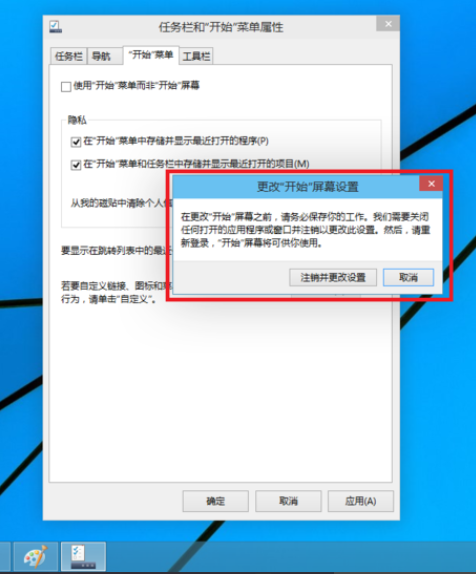
6、界面的风格就就变成Win7的了。
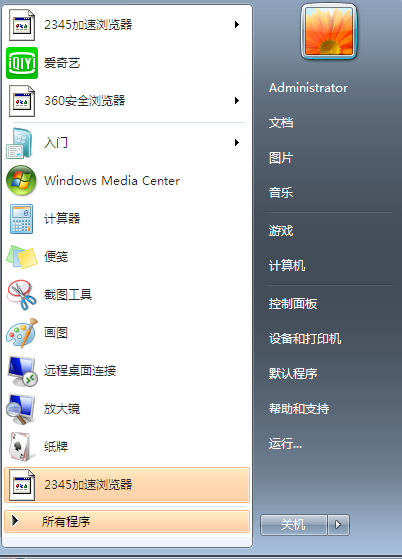
相关文章:
1. 禁止在Windows Server 2008中进行P2P下载2. CentOS安装锐速serverspeeder教程3. uos截图保存在哪? UOS设置截图图片保存位置的技巧4. Win7清理电脑垃圾cmd命令如何操作?清理电脑垃圾cmd命令的方法5. Centos 7安装Rclone如何用命令同步国外网盘文件?6. Win11 22454任务栏偏右怎么办 Win11 22454任务栏偏右的解决方法7. Win10专业版怎么投屏到电视?8. 激活Win7提示不支持的启动引导分区怎么办?9. Win10电脑任务栏预览窗口如何关闭?关闭任务栏预览窗口图文教程10. 如何在Windows11中运行磁盘清理?Windows11运行磁盘清理方法
排行榜

 网公网安备
网公网安备